Ubuntu 11.10正式版出來有段時間了,許多朋友還在用wubi安裝,其實,Windows XP下硬盤安裝Ubuntu 11.10雙系統其實也很簡單的,Ubuntu 11.10的安裝過程跟11.04稍有更改,也不喜歡在Ubuntu 11.04的基礎上升級,所以進行了全新安裝。
準備:
1.電腦一臺(操作系統:Windows XP)
2.Ubuntu 11.10的iso鏡像文件,我下載的是ubuntu-11.10-desktop-i386.iso(安裝之前重命名為ubuntu.iso方便使用)Grub4Dos,壓縮軟件(只要提取iso里的文件)。
相關閱讀:
Ubuntu 11.10 正式版國內下載地址公布
網易地址(正在同步):http://ubuntu.cn99.com/ubuntu-releases/11.10/
網易地址(正在同步):http://mirrors.163.com/ubuntu-releases/oneiric/
中科大(同步完畢):http://mirrors.ustc.edu.cn/ubuntu-releases/11.10/
Grub4Dos下載地址:http://www.companysz.com/softs/17388.html
開始:
1.將Grub4Dos里的grldr,grldr.mbr,grub.exe,menu.lst復制到C:/(系統盤)根目錄下(見圖1)

2.打開menu.lst(用notepad打開)添加下面語句
title Install Ubuntu
root (hd0,0)
kernel (hd0,0)/vmlinuz boot=casper iso-scan/filename=/Ubuntu.iso ro quiet splash locale=zh_CN.UTF-8
initrd (hd0,0)/initrd.lz
注意:filename=/后面的Ubuntu.iso就是你重命名的iso鏡像名字(見圖1)

3.將Ubuntu.iso復制到C:/(系統盤)根目錄下(見圖1)
4.用壓縮軟件打開ISO(其實用虛擬光驅也可以的),將/casper/下的vmlinuz和initrd.lz倆文件拖至C:/下,然后將.disk拖至C:/下 (見圖1)
5.修改boot.ini
1. 右鍵單擊“我的電腦”,然后單擊“屬性”。 - 或 - 單擊“開始”,單擊“運行”,鍵入 sysdm.cpl,然后單擊“確定”。
2. 在“高級”選項卡上,單擊“啟動和故障恢復”下的“設置”。
3. 在“系統啟動”下,單擊“編輯”。
添加下列語句
C:/grldr.mbr="Ubuntu 11.10"
保存關閉(見圖3)。如在只讀模式,右鍵屬性改下就OK。

6.重新啟動
重新啟動后,進入啟動項列表
選擇Ubuntu 11.10后,進入GRUB選擇Ubuntu進入安裝。
下面重點說下這個安裝過程
進入界面后,在應用程序中找到終端輸入下列語句
注意-l是-L(見圖4),然后關閉終端。
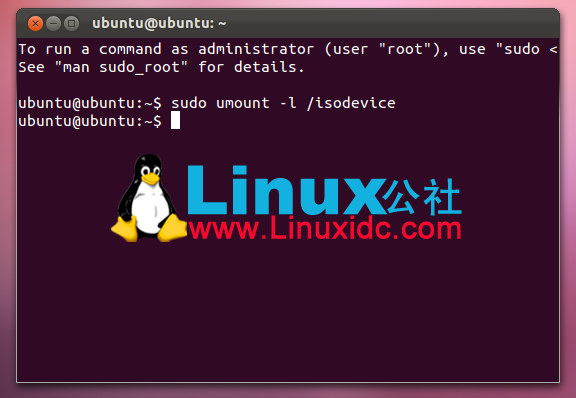
點擊桌面的 安裝Ubuntu 正式進入安裝(見圖5)

選擇中文(簡體),點擊繼續。(見圖6)
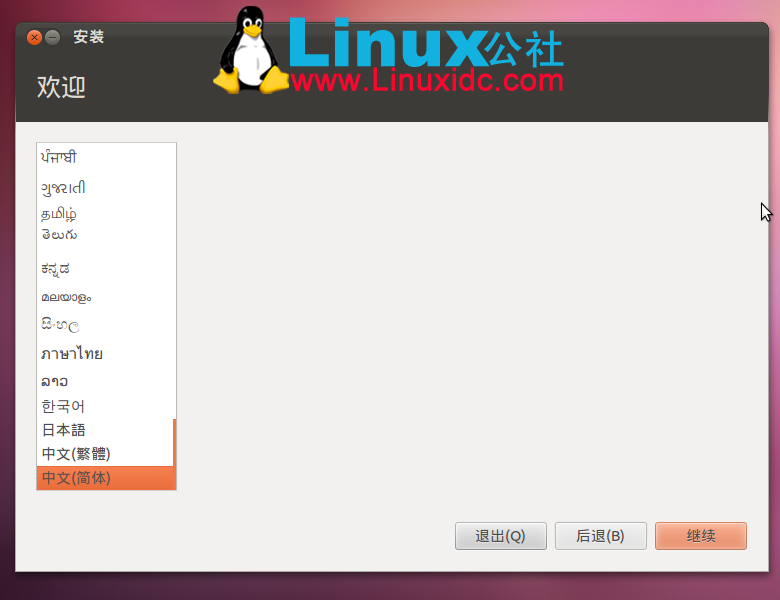
圖6
我在安裝Ubuntu 11.10時選擇斷開網絡鏈接,也不要安裝更新和MP3編碼,這樣安裝速度快(見圖7)。
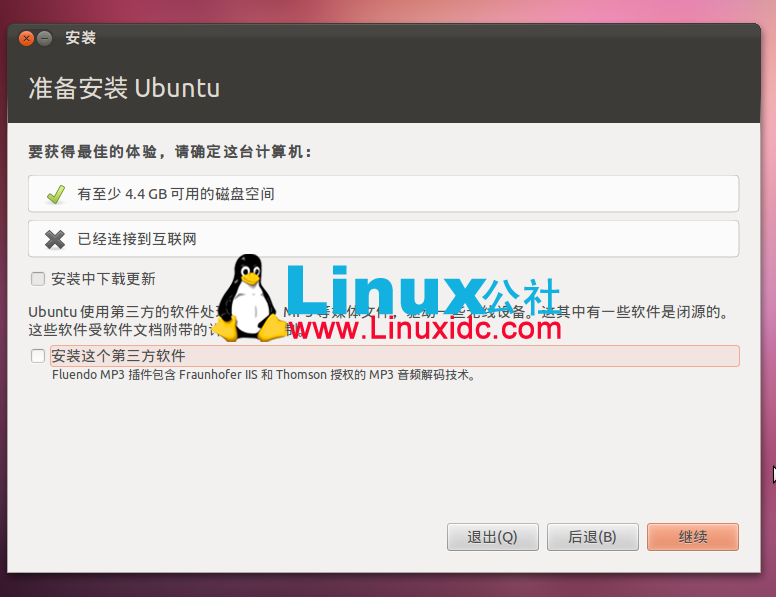
圖7
無線網絡(見圖8)
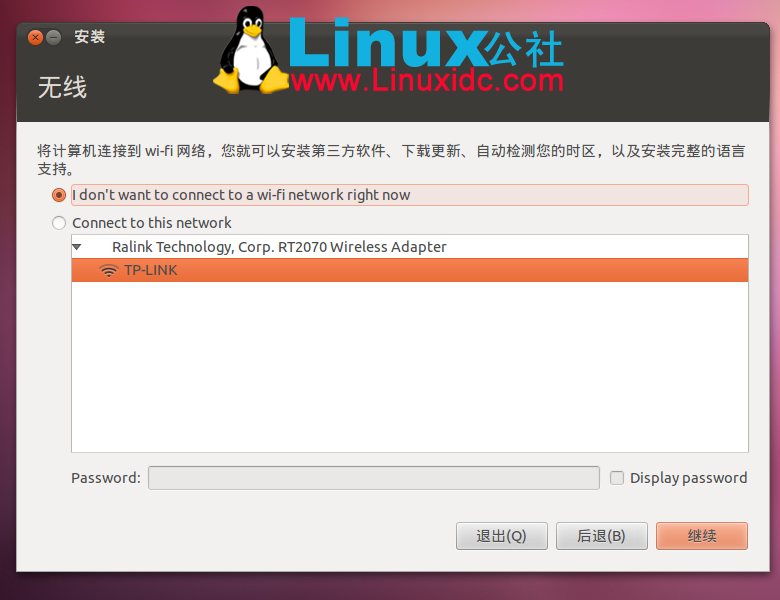
圖8
Ubuntu 11.04中加入了對Window 7的支持,除上圖外啟動項中也自動添加Windows 7啟動項“其實有點問題是就是文字換了Window 7,因為我電腦裝的是XP沒有Window 7”根據您的需要進行選擇,我個人建議選第3個,自主性比較強,而且問題比較少。(見圖9)
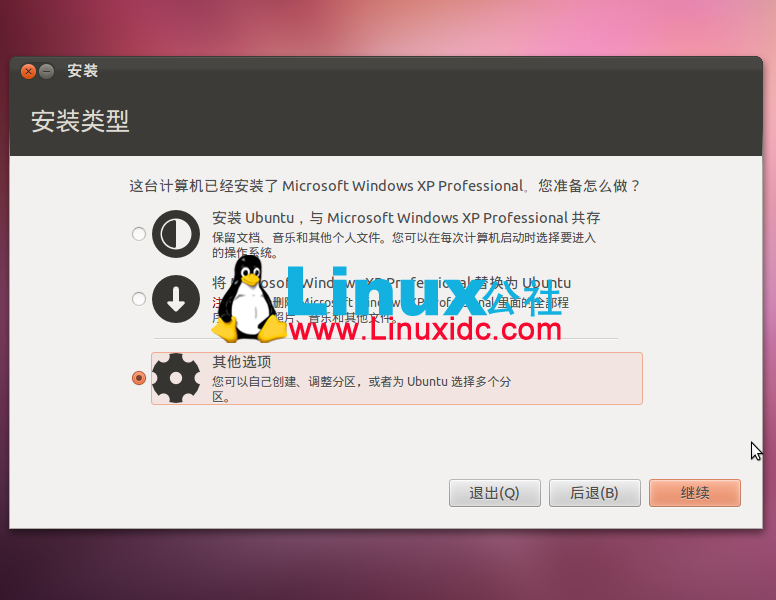
根據您自己的需要進行分區,在空閑處右鍵添加就行了,若是更改或刪除分區,選定后點下面的命令,下面重點說下這個分區方案
/boot 引導用的 分100M足以
/root或/ 根分區至少5G
/home 主文件夾,存放用戶配置信息文件 這個必須得大
/swap 交換分區 這個有個不成文的說法,內存大于1G分1G,不足1G分512M
/tmp 臨時文件夾(WIN下也有的)這個 我分了2G,隨便吧滿了就隨手刪刪,基本不像win動不動就刪.tmp
/usr 所有的命令、庫文件、manual pages以及正常操作時所需的其他一些非改變文件。大約占總安裝空間的15%就OK
上述中boot和swap作為主分區,其他作為邏輯分區。在wubi安裝過程中分區這步是沒有的.
我就直接一個根分區與交換分區。(見圖10)
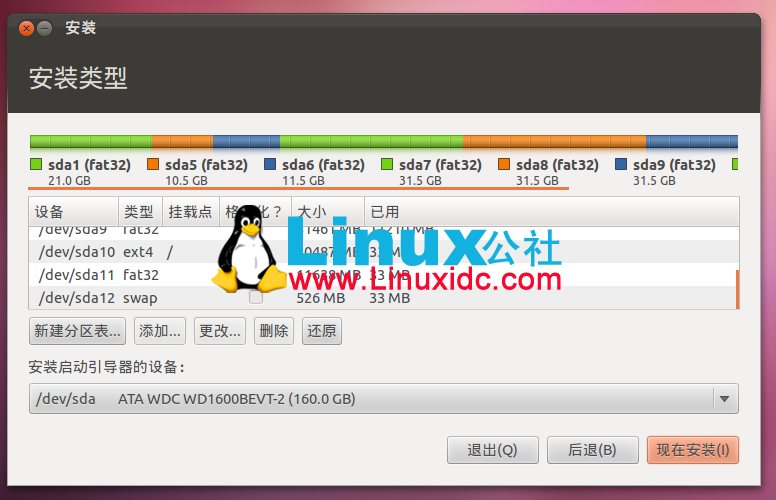
萬事OK后開始安裝--確認地區---鍵盤布局用戶名及密碼。(見圖11-12)
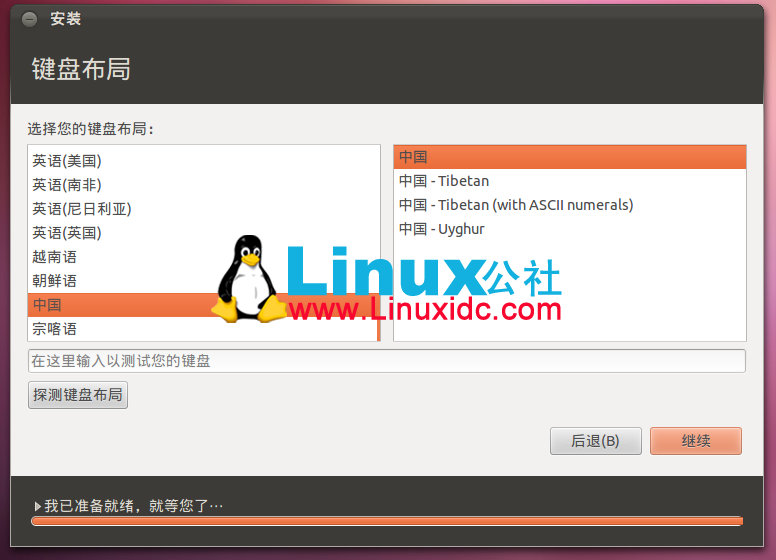
圖11
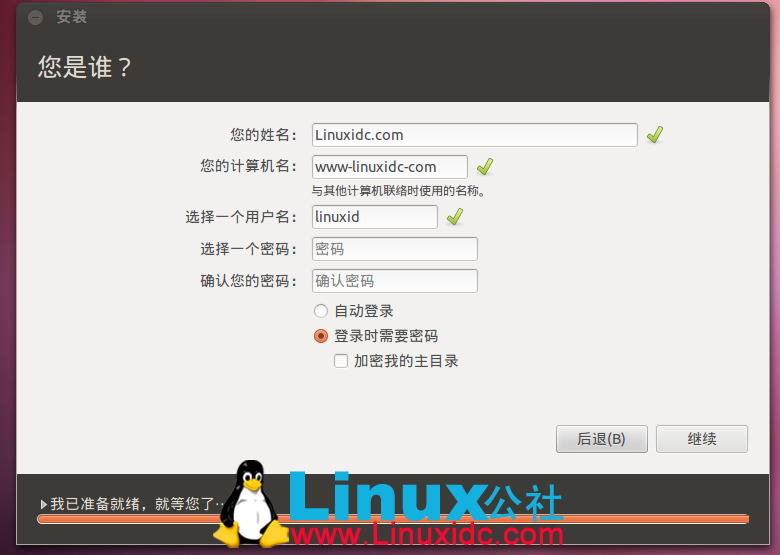
圖12
安裝,很快的,(見圖13)
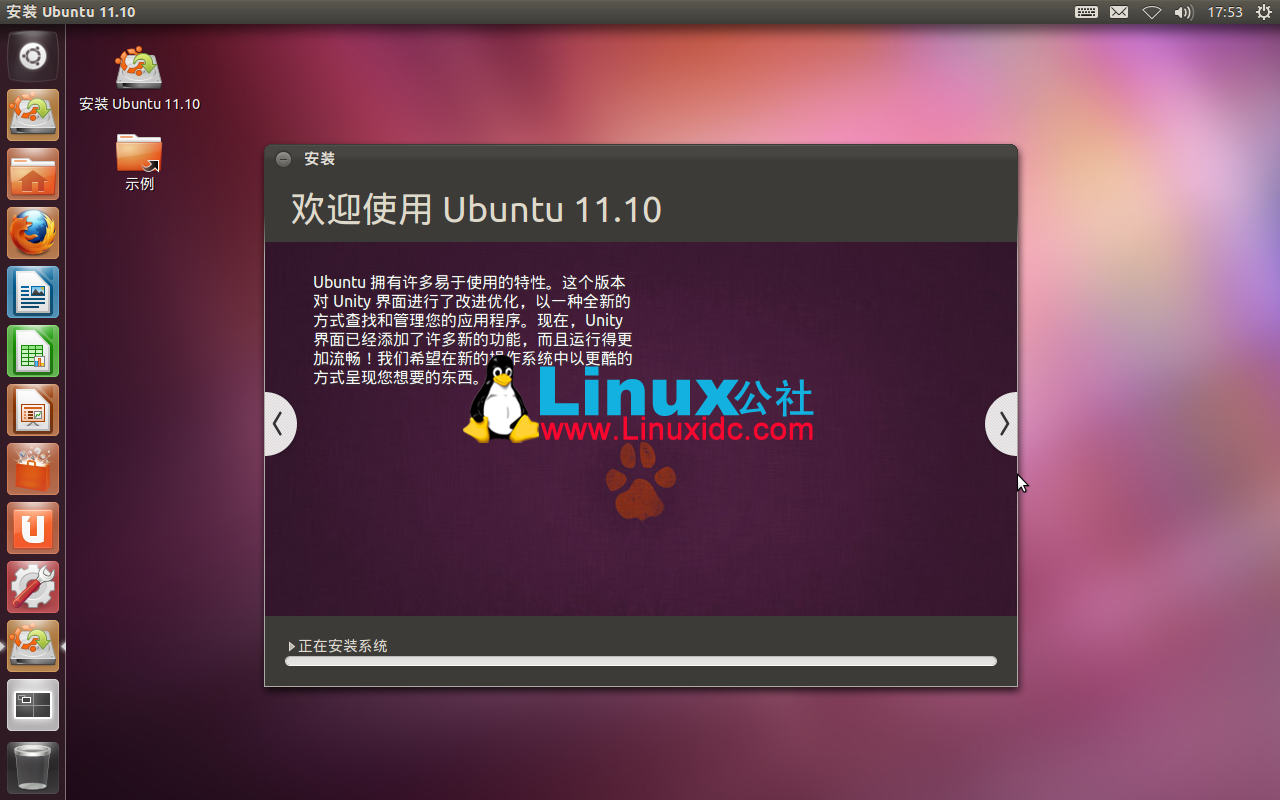
安裝完成后,你可以選擇重啟或是繼續測試,但是重啟后保存的信息將丟失。(見圖14)
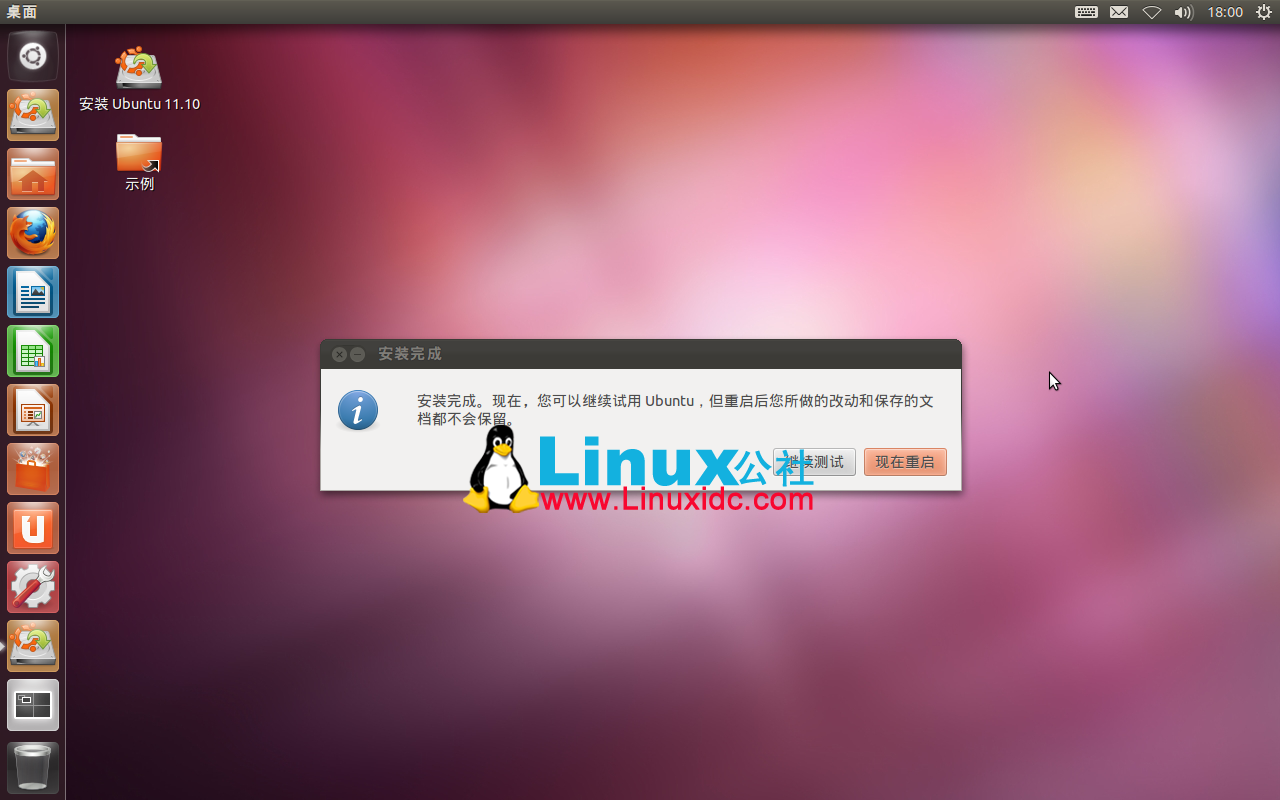
新聞熱點
疑難解答